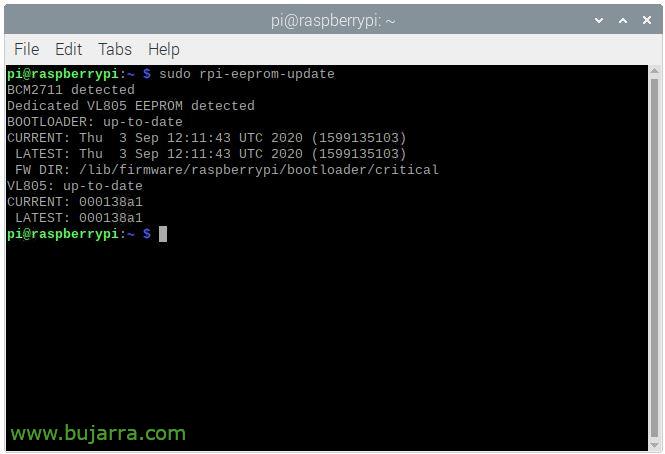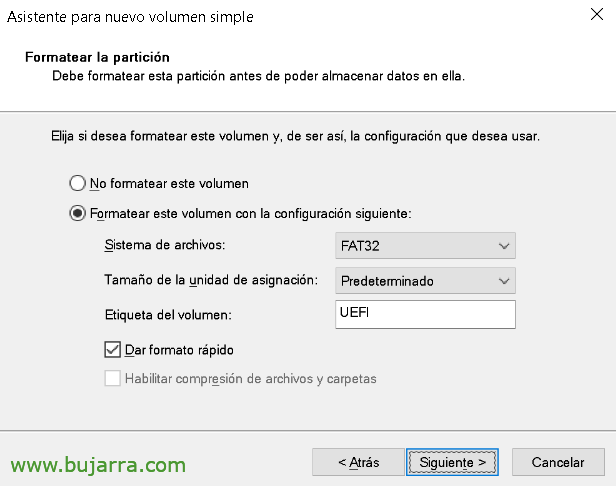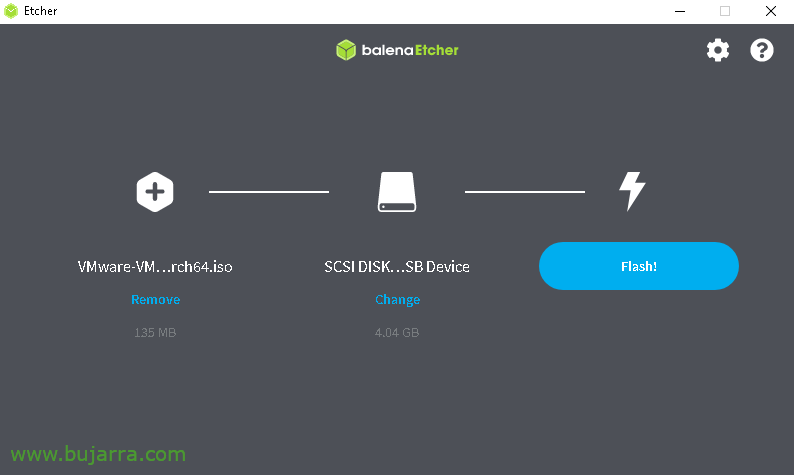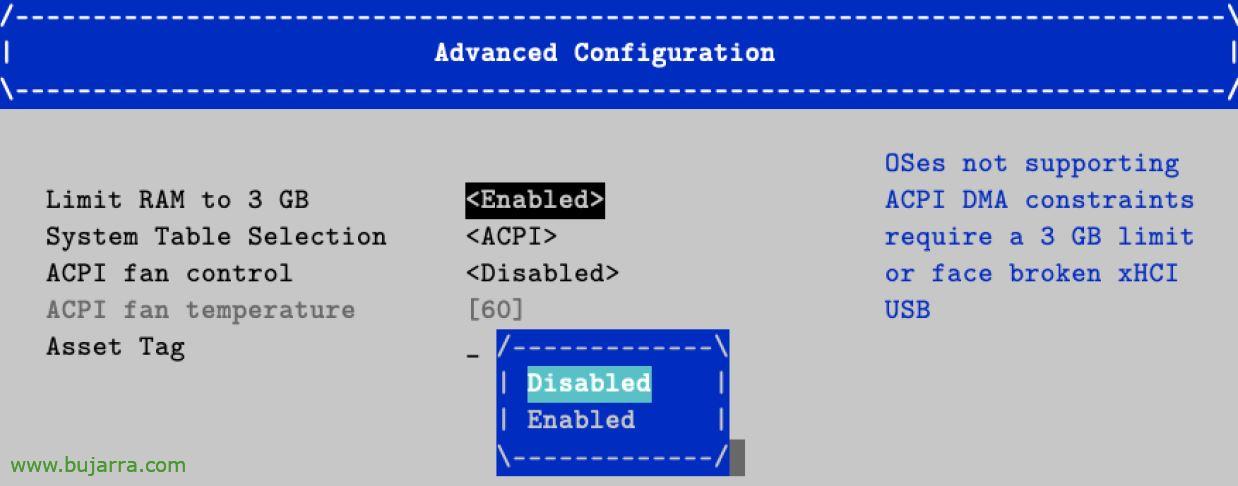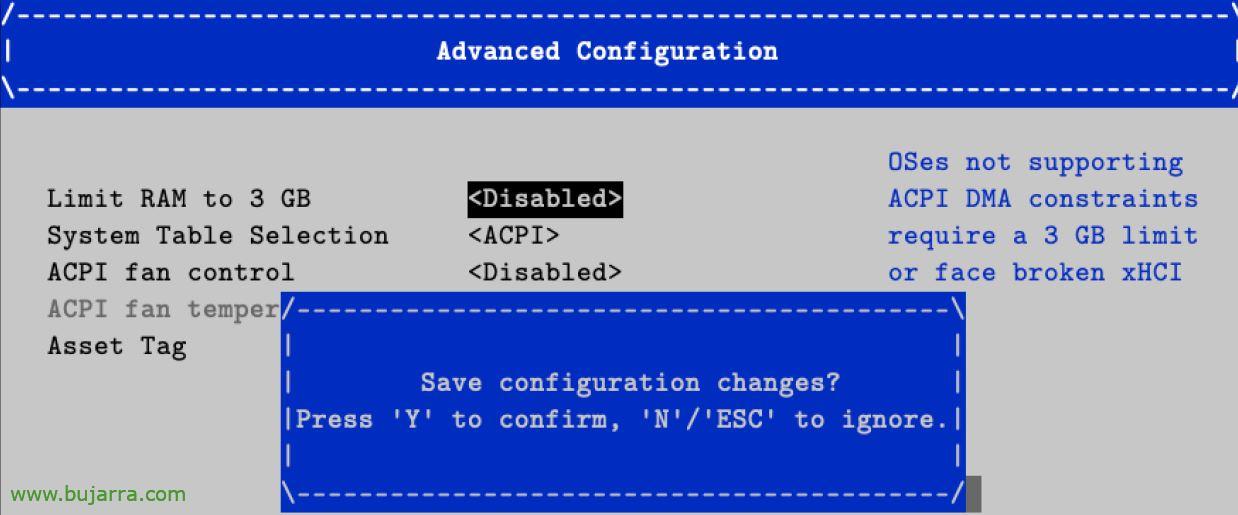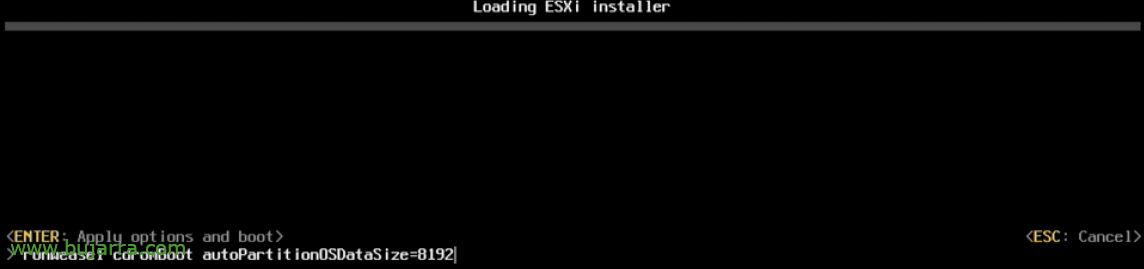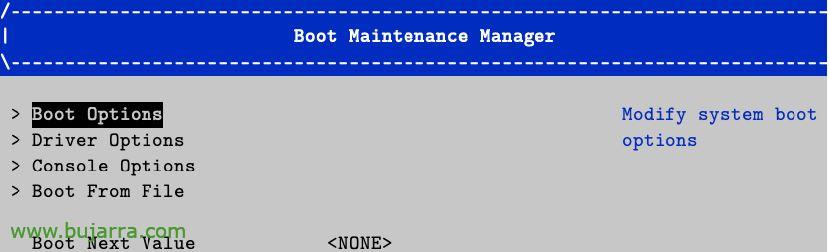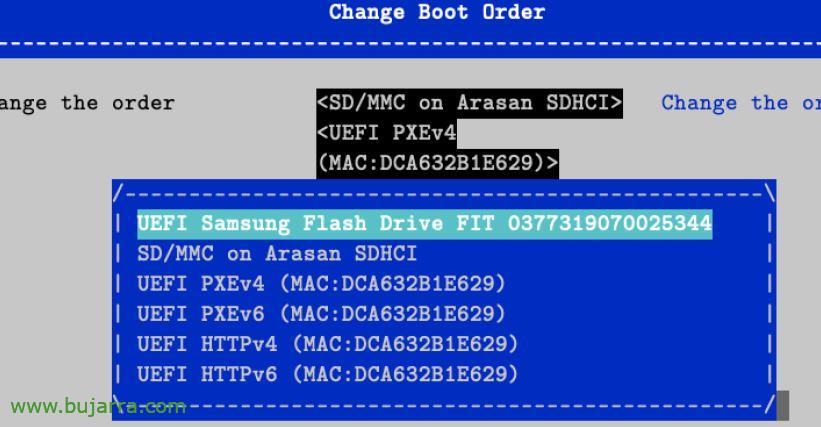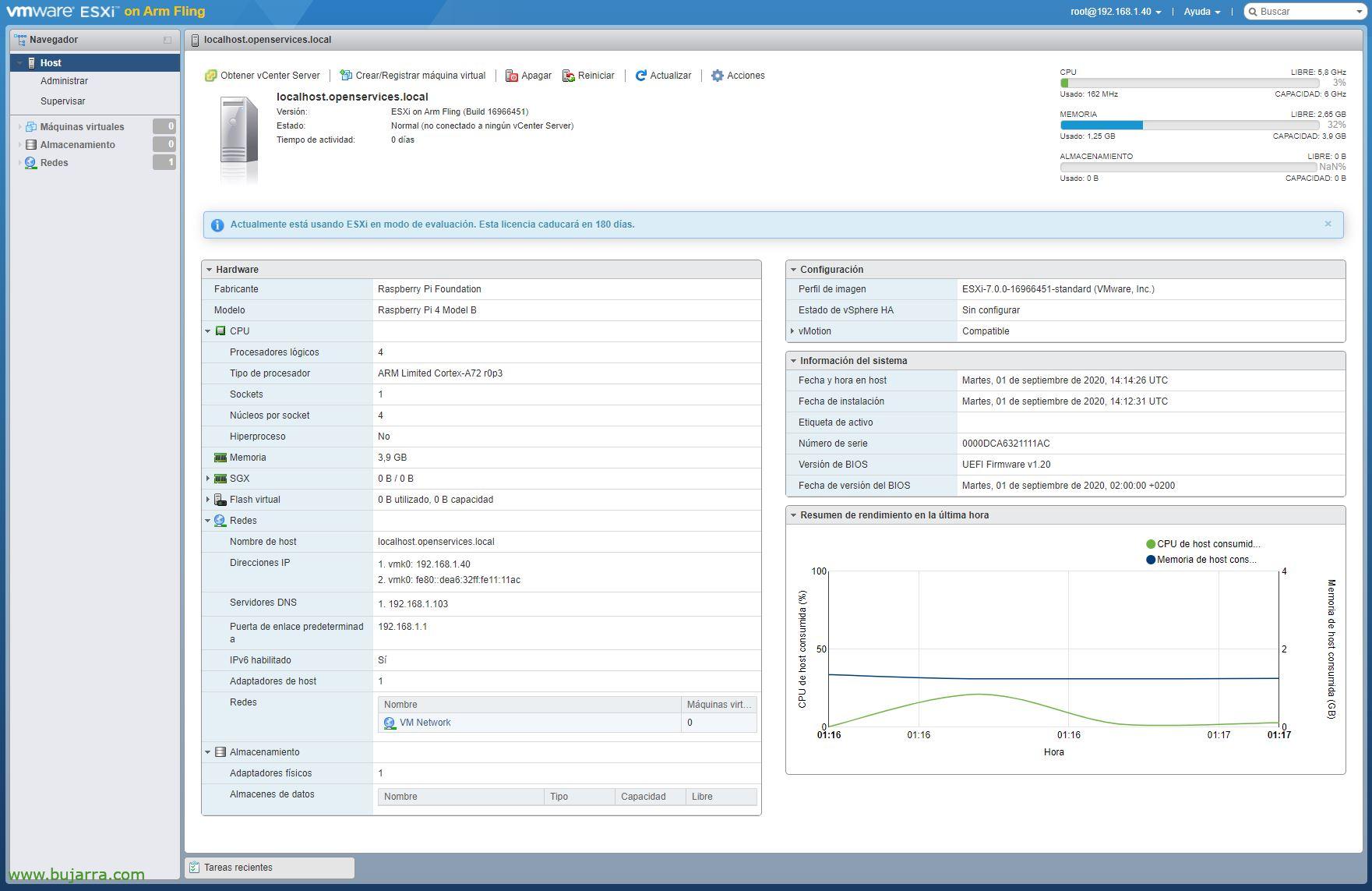在 Raspberry Pi 上安装 VMware ESXi
·奥莱, ole 和 ole Rigodón! VMware 通过 Fling 提供新版本的 ESXi 虚拟机管理程序, 适用于 ARM 架构, 多么神奇! 在这篇文章中,我们将看到一些不受支持的内容 (目前), 这只不过是如何在 Raspberry Pi 上安装 ESXi 4. 为什么? 然后我们讨论了它.
好吧,要测试这一点,我们需要一个 Raspberry Pi 4, 我们可以使用具有 4GB RAM 的, 但可以肯定的是,有了 8GB,我们更喜欢它. 我迫不及待地想在编写时尝试 HA 或 vMotion, 什么神经, 这么多年等待这个奇迹,这无疑将标志着物联网世界的前后. 来牛轧糖, 我们需要什么? 1 小型 microSD 卡, 容量无关紧要,因为虚拟机管理程序不会安装在那里, 在 SD 中,我们将“仅”保存 UEFI, 我们还需要 2 USB 闪存驱动器, 一个用于存储安装介质,另一个用于安装 ESXi. 在你继续之前, 提醒您,您在这里 FLING 官方网站 及其所有文档和更多详细信息.
准备工作, 我们需要验证我们的 Raspberry Pi 是否具有最新的 EEPROM, 为此,我们需要事先使用 Raspbian OS 或现在称为 Raspberry Pi OS 启动 Raspberry Pi. 跑
须藤 rpi-eeprom-update
如果我们有任何更新,我们必须安装以获得最新的 EEPROM,并且我们将重新启动:
sudo rpi-eeprom-update -a sudo 重启
不错, 我们, 现在我们必须 f 的 SD 卡使用 FAT32 排序并写入 UEFI 卷标签.
我们将下载最新的官方 Raspberry Pi 固件, 我们提取文件firmware-master.zip, 进入引导目录并删除 kernel*.img 文件, 我们将所有内容复制到 SD 卡的根目录.
我们还会下载最新的 UEFI 固件 适用于 Raspberry Pi 4. 我们提取RPi4_UEFI_Firmware_v1.20.zip并将所有文件复制到 SD 卡上的同一根目录, 如果您问我们是否要编写文件,我们会说是.
我们编辑 config.txt 并在末尾添加:
gpu_mem=16
我们下载图像 适用于 ARM 的 ESXi 安装 ISO, 例如,使用 balenaEtcher,我们可以将 ISO 复制到 USB 闪存驱动器中,并将其用作安装介质.
是时候将 SD 卡和此 USB 闪存驱动器插入 Raspberry 了, 我们打开它!
UEFI 启动时,按 ESC, 我们必须删除默认附带的 3GB RAM 限制. 由于虚拟机管理程序至少需要 4GB.
点击 “设备管理器”,
点击 “Raspberry Pi 配置”
点击 “高级配置”,
并在将 RAM 限制为 3GB 中, 将处于 'Enabled' 状态’ 我们使用 'Disabled' 禁用它,
按 F10 记录新的 UEFI 配置 & 'Y'.
如果要安装它的 Raspberry 的 USB 磁盘小于 128GB, 我们必须在看到 UEFI 屏幕后按 Enter 键来停止启动过程. 然后按 'Shift-O'’ 然后键入 autoPartitionOSDataSize 提示符,然后键入大小, 8GB 示例:
runweasel cdromBoot autoPartitionOSDataSize=8192
从现在开始,我们都认识他, 将是安装常规 ESXi 的过程, 我们必须将 ESXi 安装在我们连接到它的 USB 驱动器上.
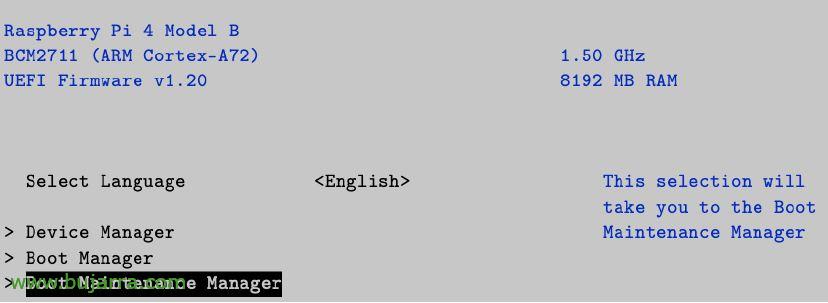
当我们完成时, 安装后, 断开安装 USB, 然后我们重新开始了, 我们将不得不回到 UEFI 配置 (带 ESC). 我们将 “引导维护管理器”,
点击 “引导选项”,
点击 “更改引导顺序”,
然后按 + 我们必须将我们的 USB 驱动器上传到列表顶部. 我们用 F10 录音并继续重启.
什么都没有, 最后, 歌词大意: 如果我们让他一个人呆着, Raspberry Pi 将启动 VMware ESXi 虚拟机管理程序,几分钟后,我们将能够像往常一样通过 Web 浏览器连接到 UI. 如果您仔细观察,它会完美地检测到硬件,我们可以开始创建虚拟机, 然后艰难地尝试一下!
什么都没有, DCUI 的 txorra 镜像,用于验证我们运行的是哪个版本. 现在我为你展开一场辩论, 如何以及出于什么目的? 就个人而言,虚拟层非常适合部署 VM 并集中备份它们, 我现在认为没有必要在 geek 之外设置一个集群, 好吧,我希望你喜欢它,欢迎任何评论, 非常感谢大家在社交网络上的分享!